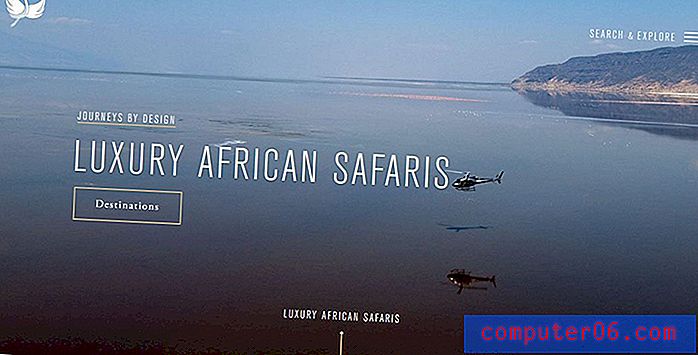Kā šūnai pievienot pašreizējo datumu programmā Excel 2010
Pēdējo reizi atjaunināts: 2017. gada 8. februārī
Excel pašreizējā datuma saīsne ir viena no visnoderīgākajām, tomēr vismazāk izmantotajām opcijām (vismaz manā pieredzē) daudzu veidu izklājlapām. Ja jums ir izklājlapa, kuru periodiski atjaunināt programmā Microsoft Excel 2010, iespējams, ir arī sleja, kurā sekojat datumam, kad ieraksts tika pievienots vai mainīts. Ja šajā šūnā manuāli ierakstāt pašreizējo datumu, tas var kļūt garlaicīgs to darīt atkal un atkal. Var arī viegli aizmirst mainīt šo informāciju, kas varētu negatīvi ietekmēt, ja pašreizējam datumam ir liela nozīme jūsu datos.
Par laimi Microsoft Excel 2010 ir īsinājumtaustiņš, kas ļauj darblapas šūnai pievienot pašreizējo datumu. Mūsu apmācība zemāk parādīs, kā izmantot īsinājumtaustiņu, kā arī parādīs, kā formatēt datumu atbilstoši jūsu vajadzībām.
Excel pašreizējā datuma saīsne programmai Excel 2010
Ņemiet vērā, ka šajā rakstā norādītās darbības jūsu šūnai pievienos pašreizējo datumu. Šī vērtība paliks šajā šūnā un netiks atjaunināta, mainoties datumam. Ja vēlaties, lai datums tiktu atjaunināts, mainoties dienai, tad tālāk norādīto darbību vietā varat izmantot funkciju = TODAY () . Funkcija Excel pašreizējais datums varētu būt vēlama, ja jums nepieciešami dati šūnā, lai atjauninātu to, kāds ir pašreizējais datums.
1. darbība: atveriet izklājlapu, kurai vēlaties pievienot pašreizējo datumu.
2. solis: noklikšķiniet uz šūnas, kurā tiks parādīts pašreizējais datums.

3. darbība: nospiediet taustiņu kombināciju Ctrl +; uz tastatūras.
4. solis: datumam tagad vajadzētu būt redzamam jūsu šūnā.
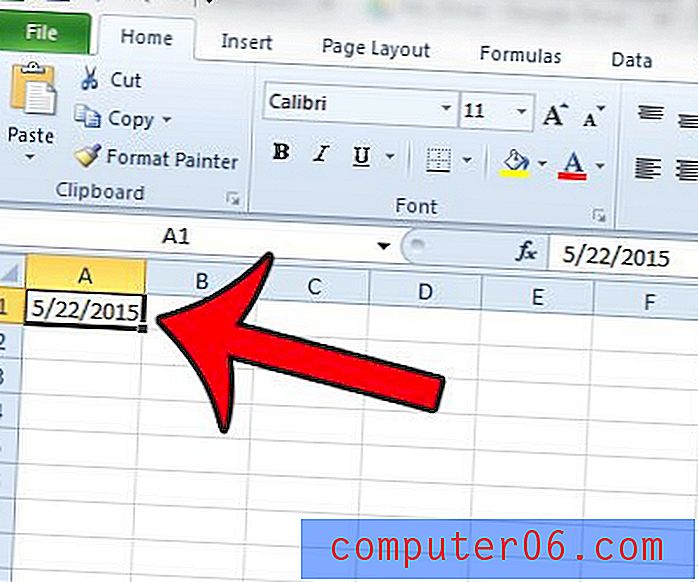
Ņemiet vērā, ka šī informācija šūnai tiek pievienota kā teksts, tāpēc, mainoties datumam, tā netiks atjaunināta. Ja vēlaties mainīt datuma formātu tā, lai tas parādītos atšķirīgi, varat ar peles labo pogu noklikšķināt uz šūnas, pēc tam noklikšķinot uz opcijas Formatēt šūnas .
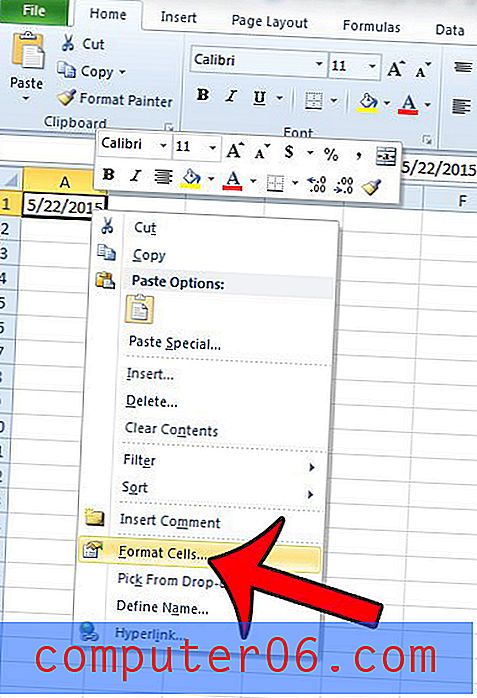
Noklikšķiniet uz opcijas Datums kolonnā loga kreisajā pusē, atlasiet vēlamo datuma formātu no opcijām sadaļā Veids un pēc tam noklikšķiniet uz pogas Labi loga apakšā.
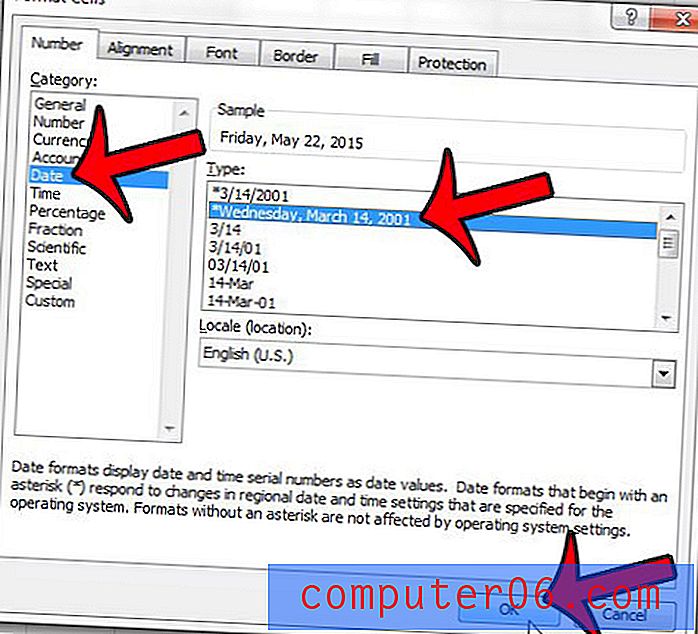
Kopsavilkums - Excel pašreizējā datuma saīsne
- Noklikšķiniet šūnā, kurā vēlaties parādīt pašreizējo datumu.
- Nospiediet Ctrl +; uz tastatūras.
- Ar peles labo pogu noklikšķiniet uz šūnas ar datumu un izvēlieties Format Cells, ja jums jāmaina datuma formāts.
Vai izklājlapā ir divas datumu kolonnas, un vai vēlaties uzzināt dienu skaitu starp šiem datumiem? Uzziniet, kā programmā Excel aprēķināt dienu skaitu starp diviem kalendārajiem datumiem, lai viegli atrast šo informāciju.